Hoe Python en Pip op Windows te laten werken
Wilt u een Python-interpreter op uw Windows 10- of 11-pc laten werken? Leer hoe u Python op Windows kunt laten werken met deze eenvoudige zelfstudie.
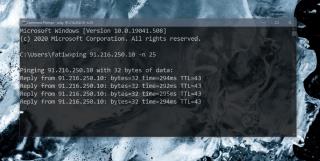
Online games zijn 'live'. Games zoals TF2, Fortnight, PUBG, Apex Legends, etc, laten allemaal spelers tegelijkertijd spelen. Deze spellen worden in realtime gespeeld met slechts enkele millisecondenverschillen.
Om het tijdsverschil tussen het moment waarop een speler een actie uitvoert en andere spelers het zien te verkleinen, zijn er meerdere servers opgezet voor online games. Spelers worden aangemoedigd om servers te gebruiken die het dichtst bij hen staan (geografisch) en die de kleinste ping hebben.
Hoewel serverping een goede maatstaf is voor hoeveel vertraging je in een game zult ervaren, moet je ook pakketverlies onderzoeken. Pakketverlies is iets dat op uw eigen netwerk gebeurt, dus hoe laag de ping op een server ook is, pakketverlies wordt teniet gedaan als het hoog is.
Wat is pakketverlies?
Wanneer we online toegang hebben tot iets, worden gegevens uitgewisseld tussen online servers/computers en ons eigen systeem. Deze gegevens worden verzonden in kleine stukjes die 'pakketten' worden genoemd.
Informatie wordt opgesplitst in kleinere pakketjes wanneer het een systeem verlaat. Deze pakketjes worden vervolgens naar een online server of computer gestuurd waar ze weer de vorm van informatie aannemen. Zie het als iemand een boek één pagina tegelijk sturen, waarbij één pagina één pakket is.
Als er sprake is van aanzienlijk pakketverlies, gaan uw gegevens tijdens de verzending verloren. Ongeacht hoe laag de ping in een spel is, pakketverlies zal ervoor zorgen dat het achterblijft.
Vind pakketverlies in games
Pakketverlies vindt plaats op een systeem, binnen een netwerk. Dit betekent dat het vinden van pakketverlies betekent dat je de gegevensoverdracht op je netwerk moet analyseren, en niet met het spel.
Om pakketverlies te vinden, moet u pingen of informatie naar een online website sturen. Je kunt elke website pingen, maar het is een goed idee om de gameserver te pingen waarop je speelt. Zoek het IP-adres .
ping ip-adres -n 25
Voorbeeld
ping 91.216.250.10 -n 25
Pakketverlies op netwerk herstellen
Als u pakketverlies op uw netwerk ervaart en dit de hele dag aanhoudt, is het een goed idee om contact op te nemen met uw ISP. Ze kunnen mogelijk uw netwerkconfiguraties wijzigen of inzicht geven in hoe dit kan worden opgelost.
Het pakketverlies kan ook het gevolg zijn van bandbreedtebeperking voor bepaalde sites door uw ISP. Verbind een VPN en voer vervolgens de ping-opdracht uit om te zien of het pakketverlies verbetert.
Probeer het aantal apparaten op het netwerk te verminderen. Een zwaar overbelast netwerk kan voor sommige of alle apparaten pakketverlies veroorzaken.
Als je via Ehternet met een netwerk bent verbonden, zorg er dan voor dat de draad niet is beschadigd en dat alle uiteinden goed zijn aangesloten. Als je bent verbonden met een draadloos netwerk, zorg er dan voor dat je een sterk signaal van je router kunt krijgen.
Als je vermoedt dat de server waarop je speelt traag is, probeer dan een andere server te pingen om te zien of het pakketverlies wordt verminderd of dat het verdwijnt.
Wilt u een Python-interpreter op uw Windows 10- of 11-pc laten werken? Leer hoe u Python op Windows kunt laten werken met deze eenvoudige zelfstudie.
Google verandert de Chrome-browser om het moeilijker te maken om advertenties in Windows te blokkeren. Met Adguard kunt u deze wijzigingen omzeilen.
Wanneer je Minecraft gaat spelen, of een nieuwe wereld in Minecraft begint, is een van de eerste dingen die je gaat doen een klein huis bouwen. Dat zal het niet zijn
Wilt u een gemakkelijke manier om verbinding te maken met uw Windows Server via internet of uw thuisnetwerk? Leer hoe u verbinding kunt maken met Anydesk.
Hulp nodig om naar het BIOS van uw Windows 11-pc te gaan? U vindt hier drie verschillende methoden om dat op uw pc te doen
U kunt uw Airpods aansluiten op uw Windows-pc, vooral een die op Windows 11 draait. Klik hier voor een korte tutorial over hoe u dit moet doen
Leer twee werkmethoden om uw laptop te sluiten en monitor op Windows te gebruiken om uw productiviteit te verhogen en tijd te besparen.
Wilt u een FTP-server instellen op uw Windows Server-systeem voor snelle bestandsoverdrachten? FileZilla Server is de juiste keuze.
Apple heeft zojuist een bijgewerkte versie van iOS uitgebracht - en deze zit boordevol coole nieuwe functies! Maak kennis met enkele van de meest prominente.
Wil je je eigen privé Spotify of Apple Music? Installeer vandaag nog de Subsonic-muziekserver om uw eigen muziek over het netwerk te streamen.



